Körülbelül fél éve fontolgatom, hogy venni kéne egy külső kijelzőt a jelenlegi, 15-ös MacBook Pro (Mid 2014) számítógépemhez, viszont mindenképp meg akartam várni az új MacBook Pro modellek bejelentését ősszel.
Mivel véleményem szerint az új MacBook Pro modellek finoman szólva sem sikerültek tökéletesen, egyértelművé vált számomra, hogy gépfrissítés helyett 4K-s külső kijelzőt fogok vásárolni.
Munkámból adódóan (UI/UX design) mondhatni, hogy meglehetősen nagy elvárásokkal indultam neki a számomra megfelelő kijelző megtalálásának. Szerintem a 15-ös retina kijelző a tökéletes kategóriába esik, ezért egy olyan külső monitort szerettem volna, amely a lehető legközelebb áll az általam preferált és megszokotthoz. Emellett fontos kritérium volt az is, hogy lényegesen több “helyem” legyen rajta, amely egyszerre sok ablak megnyitását teszi lehetővé anélkül, hogy túl apró lenne a szöveg, így értelemszerűen 27″ méretben gondolkodtam.
Számtalan cikk és YouTube videó megnézése után az jött ki eredményül, hogy az LG 27UD88-W 27″, 4K felbontással rendelkező monitora a legjobb ár/érték arányú választás a MacBook Pro mellé. (Ez még az új, LG UltraFine kijelzők előtt volt, de ezekről részletesebben később.)
Tapasztalatok az LG27UD88-W monitorral
Maga a kijelző teljesen hagyományos csomagolásban érkezik, de Apple felhasználóként természetesen ne várjunk komoly kicsomagolási (unboxing) élményt.
A dobozban kapunk a kijelző mellé HDMI-HDMI, DisplayPort – DisplayPort, USB-C – USB-C, illetve USB-C – USB-A kábelt, amely csak adatátvitelre használható, tehát ezt most vegyük is figyelmen kívül. Mivel a kijelző USB-C-re is fel van már készítve, ezért egy meglehetősen jó befektetés, hiszen majd ha 1-2 év múlva frissít az ember az új MacBook Pro modellekre és ezáltal belekényszerül az USB-C világába, akkor is hibátlan lesz ez a monitor az egy csatlakozós használatra. Továbbá a kijelző hátulján találunk még USB-A portokat és jack-csatlakozót, így a külső merevlemezeket és egyéb eszközöket közvetlenül a monitorhoz tudjuk csatlakoztatni hangfallal együtt.
Térjünk is rá az első lépésre, azaz a monitor MacBook Pro-hoz való csatlakoztatására, amiről azt hinnénk, hogy “bedugjuk és működik”. Nos, ez részben igaz csak. Nem véletlenül soroltam fel a mellékelt kábeleket, ugyanis kézenfekvő módon először a HDMI-t próbálná meg az ember.
A HDMI-vel csak az a baj, hogy nem támogatja a 4K felbontást 60Hz-en. Így két opciónk marad: vagy 1920×1080 felbontásban használjuk a monitort és így kapunk 60Hz-et, viszont cserébe groteszkül nagy lesz minden szöveg, hiszen 27 colon 1080p-t nézni igencsak vicces, vagy pedig használjuk a 4K adta lehetőségeket, ekkor viszont csak 30Hz-et kapunk, ami pedig olyan zavaróan darabos működést okoz, hogy gyakorlatilag használhatatlan lesz a monitor.
Hosszas keresgélés után rá is akadtam az Apple megfelelő aloldalára, ahol kifejtik, hogy bizony még a dedikált videókártyával rendelkező MacBook Pro modellek sem tudják HDMI-n keresztül meghajtani a 4K felbontást 60Hz-en, ami nem kicsit szomorú dolog.
Ezen a ponton nem adtam fel a Google találatai közötti intenzív turkálást, így akadtam rá arra a megoldásra, miszerint Mini DisplayPorton keresztül (Mini DisplayPort = Thunderbolt 2) elméletileg képesek a Mid 2014-től újabb 15-ös MacBook Pro modellek meghajtani a 4K felbontást 60Hz-en. Természetesen ilyen kábelt nem mellékelt az LG a dobozában, így másnap indulhattam kábel vadászatra.
Ez a kis történet viszont szerencsére pozitívan záródott, hiszen a külön vásárolt Mini DisplayPort – DisplayPort kábelen keresztül gyönyörűen működik a 4K 60Hz-en is.
A kijelző különlegessége, hogy a magasságállításon és a dőlésszög változtatása mellett lehetőség van 90 fokkal elfordítani és akár így is teljesértékűen használható. Tehát például ha valaki egy másodlagos monitort keres kifejezetten mondjuk programozáshoz vagy olyan tevékenységhez, ahol szükség van hosszú tartalmak egyszerre történő megjelenítésre, azoknak rendkívül hasznos funkció lehet ez a opció.
A másik nagy előnye, hogy ha nem akarjuk a színeit, fényerősségét, vagy egyéb beállításait magán a kijelzőn kézzel állítani, van saját Mac-es alkalmazása, amivel az összes beállításához hozzáférünk a számítógépünkről közvetlenül.
Ezen felül rengeteg előre definiált beállítási móddal rendelkezik külön játékhoz, filmezéshez, de akár az egyes alkalmazásoknak megfelelően is tudunk egyedi beállításokat létrehozni. Számomra azonban a gyári beállítások teljesen megfeleltek, egyedül a fényerőt állítottam kicsit, melynek nagy hátránya, hogy mivel a kijelző nem rendelkezik fényérzékelővel, így ezt manuálisan kell állítanunk.
Végül, de nem utolsó sorban pedig lehetőség van PIP (Picture-in-picture) mód használatára is, melynek segítségével nem csak a számítógépünkön lévő ablakokat tudjuk könnyedén rendszerezni, de akár egyszer tudunk a többféle bemeneti jelből megjeleníteni, tehát a kijelző egy részén akár egyszerre dolgozhatunk, míg a másik részén pedig például az Xbox képét látjuk. (Bár ennek ismét nem sok gyakorlati értelmét látom.)
Hogyan működik a 4K felbontás a macOS esetén?
A 4K felbontás esetünkben 3840×2160 pixel, amely egy 27″ monitoron 163 PPI-t (pixel per inch) eredményez.
A napokban ráakadtam egy nagyon jó magyarázó cikkre, amely részletesen leírja, hogy a macOS hogyan is kezeli a különböző felbontásokat.
Alapvetően a macOS kétféle pixelsűrűségre van optimalizálva, az egyik a 110 PPI, amely a nem retina kategóriába tartozó kijelzőkre igaz, a másik pedig a 220 PPI, amely a retina kijelzőket foglalja magába. Abban az esetben viszont, ha a kijelzőnk egyik értékhez sem áll közel, akkor a rendszer létre fog hozni egy virtuális vászont (virtual canvas), és a rendszer alkotóelemeit bitmapként fogja fel- vagy leskálázni a kijelző beállításainak megfelelően.
Ez azért probléma, mert a skálázás közben elkerülhetetlenül is félpixelek fognak keletkezni, nem minden lesz a helyén, ezáltal picit homályosabb pixeleket kapunk, valamint a gépünk GPU-ja lényegesen erősebben fog dolgozni mindeközben.
Designer vagy programozói szempontból ez azt jelenti, hogy az elmosottabb pixelek miatt sokkal nehezebb (vagy lehetetlen) kiszúrni a félrecsúszott képpontokat egy adott munkában.
Ennek megfelelően a fent említett cikkben találhatunk egy remek táblázatot, amely végigmegy a legnépszerűbb kijelző típusokon és a macOS szempontjából értékeli azokat, hogy melyek esnek a 110 PPI és a 220 PPI értékek közelébe úgy, hogy pixelpontos kép legyen a végeredmény.
Sajnos ez a táblázat rendkívül lehangoló, mivel ahogyan láthatjuk, 27″ colos méretben körülbelül 2 kijelző közül választhatunk, hogy ha pixelpontos “retina” élményben szeretnénk részesülni és nem szeretnénk iMac-et vásárolni a MacBook Pro mellé. Viszont 5K felbontású kijelzőt kizárólag a 2016-os MacBook Pro modellek képesek meghajtani.
Alternatív opcióként szóba jöhet egy 24 colos monitor vásárlása is, viszont a 15″-hez képest közel sem lesz akkora mértékű az előrelépés. Végső esetben elméletileg opció még egy 110 PPI-hez közelítő monitor vásárlása is, viszont a retina kijelzőről visszaállni egy nem retina kijelzőre meglehetősen sokkoló élmény.
Egyéb észrevételek az LG 27UD88-W modellel kapcsolatosan
Számomra meglehetősen fontos, hogy a monitor, amit a nap jelentős részében nézek, az nem csak képi szempontból, hanem esztétikailag is szép legyen. Körülbelül egy évvel ezelőtt nagyon közel kerültem egy Dell monitor megvásárlásához, de esztétikailag annyira csúnya volt a vastag keret a kijelző körül, hogy végül vártam a vásárlással.
Az LG esetén egy meglehetősen vékony keretet kapunk és meglehetősen szép a monitor kialakítása ahhoz, hogy ne kelljen ezügyben kompromisszumot kötnünk. (Az új LG UltraFine monitorok is rendkívül csúnyára sikerültek a véleményem szerint.)
Az LG 27UD88-W egyik legfontosabb tulajdonsága, amely viszonylag kevés helyen van így kiemelve, hogy matt kijelzővel rendelkezik. Mivel én szinte kizárólag már csak a fényes kijelzőkhöz szoktam hozzá, ezért rendkívül furcsa és szokatlan volt azt a “koszos” hatást megszokni, amit egy matt kijelző ad. Aki esetleg matt fóliát használ az iPhone vagy iPad kijelzőjén, az nyugodtan nézzen meg egy üres fehér oldalt és látni fogja azokat az apró szemcséket, amelyekre gondolok.
A színek tekintetében viszont számomra tökéletes a kijelző. A dobozból kivéve gyakorlatilag szinte tökéletesen megegyezik a MacBookom retina kijelzőjének színeivel, ami egy hatalmas plusz pont.
Fontos észben tartani még, hogy a monitor nem rendelkezik beépített mikrofonnal, kamerával és hangszóróval, így ezeket vagy a nyitott MacBook készülékünkön keresztül használjuk, vagy pedig vennünk kell külső kiegészítőket, amelyeket azonban már gond nélkül rá fogjuk tudni kötni magára a kijelzőre.
Összegzés
Összességében tehát nem sikerült sajnos azt a célomat elérnem, miszerint pontosan ugyanolyan kijelző élményt kapjak 27″ méretben, mint 15″ méretben a retina MacBook Pro esetén.
Azonban a jó hír, hogy ez a 27 colos “retina élmény” ma már megvásárolható (jelenleg meglehetősen drága áron, ha a 2016-os MacBook Pro modellek és az LG UltraFine kijelző árát összeadjuk) és elérhető, azonban sajnos az új MacBook Pro modellek teljesítménye és megbízhatósága miatt nem igazán ajánlom még senkinek sem meglépni ezt a váltást, így körübelül 1-2 év múlva lesznek hibátlanul használhatóak az 5K-s külső kijelzők.
Addig is véleményem szerint a legjobb ár/érték arányú választás jelenleg az LG 27UD88-W, amely bár közel sem tökéletes, viszont MacBook felhasználóként mindig adott a lehetőség, hogy a napunk egy részét a monitor előtt töltsük, egy másik részét pedig a MacBook saját kijelzőjén, ezáltal kiszűrve az esetleges pixelpontossági hibákat, a megnövekedett hasznos felületnek köszönhetően pedig számtalan feladatot gyorsabban és hatékonyabban tudunk elvégezni egy nagy kijelzőn, mint egy 15″ méretben.
Az LG 27UD88-W megvásárolható az Oázis Computer Kft-nél, érdeklődjetek a telefonszámon, mert nem mindig van raktáron, de náluk elérhető a hivatalos garancia is!









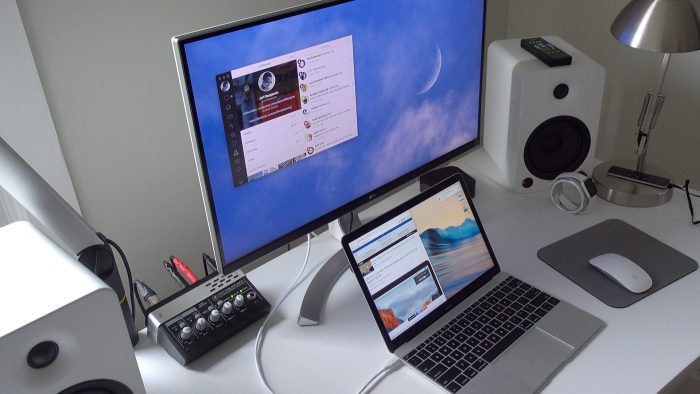



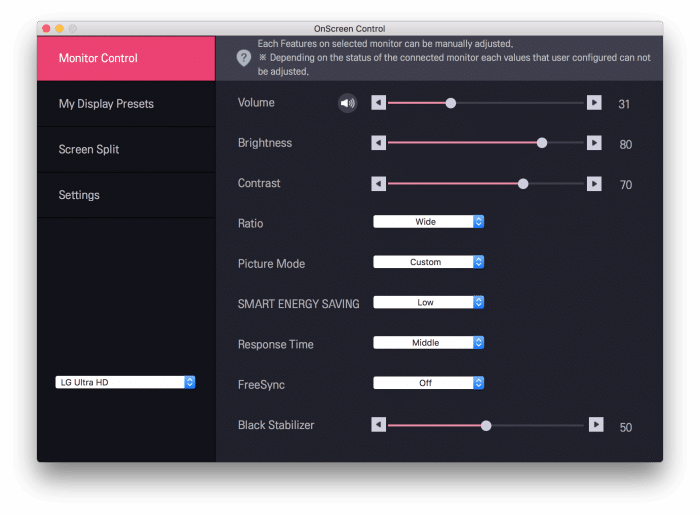
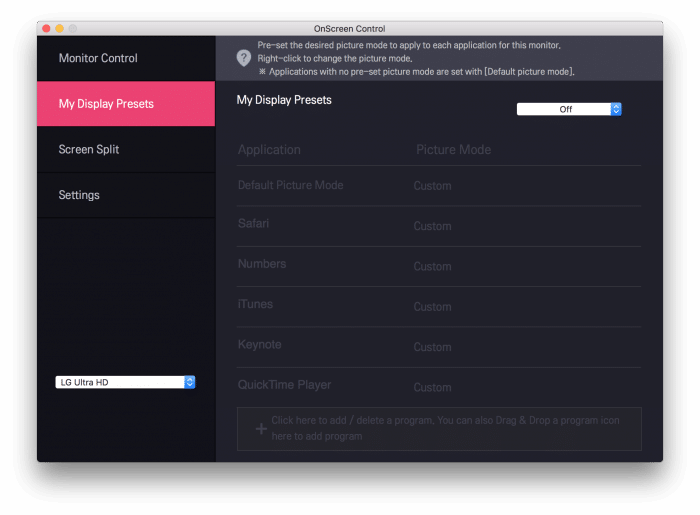
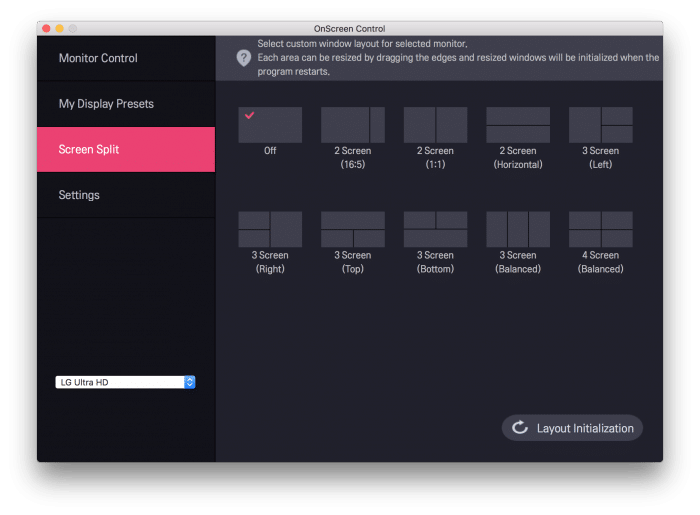
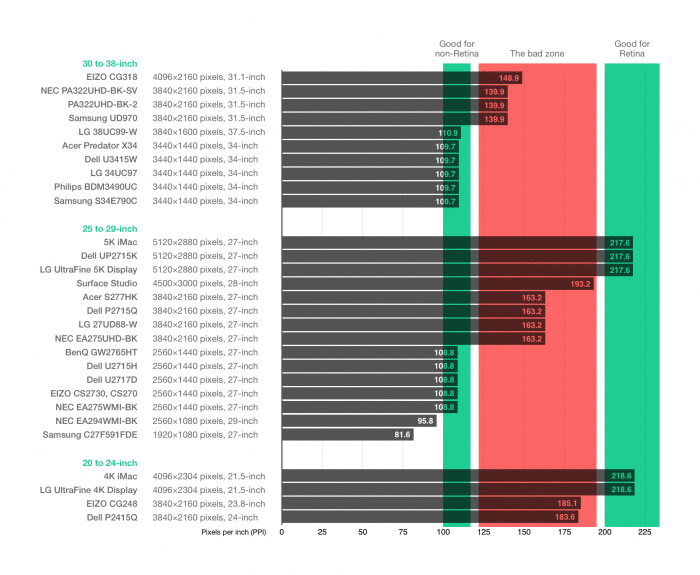










16 Comments
nekem is egy pont ugyanilyen felbontasu dellem van. kisebb meretu szovegek olvasasakor feltunoek ezek a pixelpontossagi hibak, es szerintem faraszto mert vagy homalyosnak latod a szoveg szelet ami zavaro, vagy turaztatod a szemed / kozelebb mesz es kiveszed hogy pixeles a szoveg szele…
viszont nem ertem milyen megbizhatosago gondokrol irsz a 2016-os modell eseten?? ez egy kicsit demagog megjegyzes volt. nekem 2016-os modellem van usb-c – displayport kabellel kotve a dell monitorhoz es semmilyen problemat nem tapasztaltam. ha valakinek van penze es van egy regebbi gepe nyugodtan lecserelheti ha csak ez tartja vissza, tetona minoseget fog kapni. lehet mas dolog ami visszatartja de az pont nem a monitor meghajtas..
@kchris: oda van linkelve, nyilván nem a monitor csatlakozás a megbízhatatlan.
Basszus, az az új LG 5K kijelző tényleg félelmetesen ronda. Nem is értem, hogy adhatták ki ebben a formában, nem beszélve róla, hogy még az Apple is ezt a förmedvényt javasolja megvételre.
Jelenleg a második 34 colos 3440×1440-es kijelzőmet nyúzom, ami több mint tökéletes. Pont a 110 PPI miatt… Ha végre lesz egy normálisan kinéző külső megjelenítő, talán lecserélem.
Amúgy natívan támogatja a TB2-t, így a töltést leszámítva egyetlen kábelről megy minden. Külső meghajtók, LAN, egér, stb. Ez baromi kényelmes, szóval az irány amit az új csatlakozókkal kitűztek jó, csak a piacon lévő többi gyártó és termék is igazodjon hozzá.
Én is most vettem ugyanott monitort, 2015-ös MacBook Pro retináhiz használom: DELL UltraSharp U2515H. 105 000 Ft volt.
Hát igen. 27″-on a FullHD/4K párosnak semmi keresnivalója, azok a 21-24″ közé valók. Ahogy a notebookokban sem, pont ugyanez az élmény, csak monitor esetén még rosszabb. Erre a méretre a 2560×1440-es kijelzők (és az 5K) valók.
Ezt azért (pláne grafikusként) nagyon meredek “legjobb ár/érték arányú választás” címkével titulálni.. Konkrétan az egyik legrosszabb választás. Ennyi pénzért egy hagyományos 2560×1440-es kijelző sokkal de sokkal jobb választás. Igaz nem lesz retina (mondjuk ez se…), de cserébe pixelpontos lesz, és ha ugyanennyiért veszed, a színek is jobbak lesznek.
Érdemes ilyen monitort Mac minihez venni? Jelenleg a Samsung S24D300-at használom.
Én egy olyan külső monitort keresek, ami jó képet ad fejlesztéshez a Mid 2014-es MBP 13″-hoz kötve és az alkalmanként a 14″-os munkahelyi Dell notival használva is – utóbbin HDMI van, előbbin ugyebár HDMI és TB2. Van valakinek hasonló felhasználással tapasztalata? Milyen paramétereket nézzek össze a két gépen, hogy optimális eredményt kapjak? Köszi!
Az MBP Retina.
Sziasztok bocsi a hülye kérdésért de nem tudja valaki hogy az milyen tipúsú hangfal a videóban?
27″ 4k? LG? Miért? Miért nem Dell? Szerintem dizájnerként sikerült a lehető legrosszabb monitort venned mind a munkádhoz mind a laptopodhoz.
@Szabó Roland: Valóban hülye kérdés. A videóban is elmondja és a leírásban is ott van.
Hangszóró: Kanto YU2 Powered Speakers
Állvány: Kanto S2W Speaker Stands
@onderon: Ez a 27″-4K kombináció a Dell monitorokkal is borzalmas lenne.
@iRon242: Vegyél valami DELL-t esetleg használtat. Sok drágább gépet lehet kifogni jóval az újár alatt.. Valamint olyat amin van DisplayPort és HDMI is – ha nagyobb a monitor FullHDnál. Ha FullHD (de akkor ne legyen csak max 22″-os kb) akkor elég a HDMI. Venned kell DisplayPort esetben egy minidisplayport – Displayport kábelt, ez a Machez, a HDMI meg a Dell notebookhoz…
@Dóka Bálint: Szia Bálint! Most szeretnék beszerezni én is egy ilyen monitort. Néztem, hogy az általad vásárolt monitornak, van egy “testvére” is, ami a UP2516D névre hallgat. Gondolom Te is láttad vásárlás előtt, mégis ezt “korábbi” modellt választottad. Van ennek valami különösebb oka? Amit látok, hogy a fényerő jobb a U2515H-nál, viszont a színhűség talán meg jobb a UP2516D-nél… Én egy MacBook Pro Retina 13″ 2015 eleje notival szeretném majd használni. Milyen kábelt ajánlasz hozzá beszerezni? Esetleg adnak a monitor mellé?
Na, végül egy Dell UltraSharp U2715H lett a nyertes, 140 000 Ft volt. A Dell notira egy value, de 3D/4K képes HDMI kábellel kötöm, a MBP-ra meg a monitorhoz kapott Display Port kábellel: mindkettő meghajtja 2560×1440@60Hz-el 🙂 A monitor képe gyönyörű, de maga a szerkezet sem hagy kívánnivalót maga után: stabil talp, amiben függőleges tengelye mentén elfordítható a monitor, ami egyébként dönthető, magassága állítható, és portré módba is forgatható. Gyárilag olyannyira jól kalibrált, hogy max. nyomdára dolgozó fotósoknak érdemes esetleg még ezen is tökéletesíttetni. Csak ajánlani tudom!